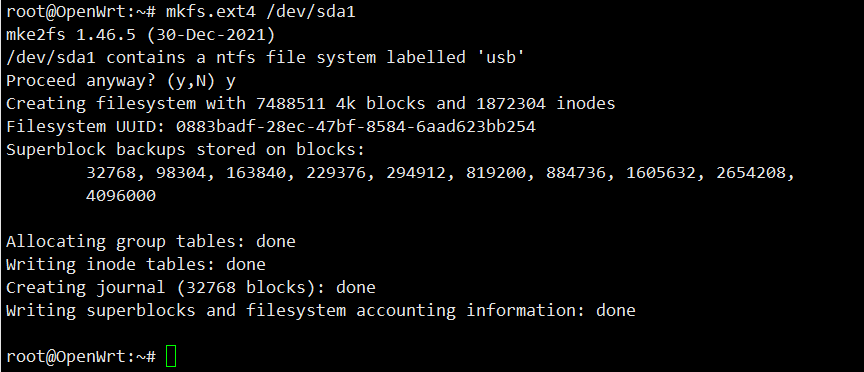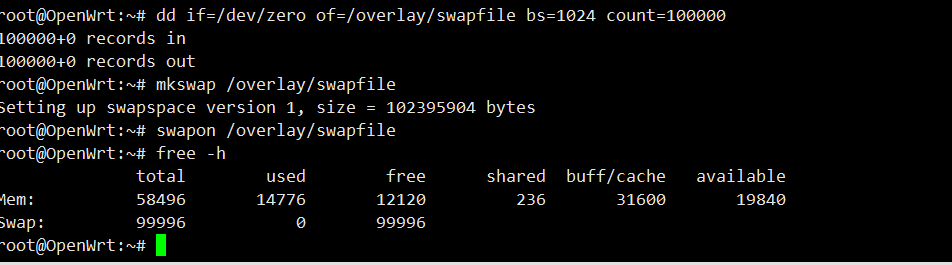Премиальное программное обеспечение и практические уроки
Как использовать OpenWrt для монтирования USB и установки программного обеспечения на USB-накопитель
OpenWrt монтировать USB Если у вашего роутера небольшой объём памяти и дискового пространства для установки не так уж и много, вы можете рассмотреть вариант монтирования OpenWrt на USB-накопитель в качестве системного накопителя. В этом случае OpenWrt установит пакет ПО на USB-накопитель, и вам не придётся беспокоиться о его размере.
Инструкции по монтированию USB см. в официальной документации OpenWrt:https://openwrt.org/docs/guide-user/storage/usb-drives-quickstart
Для начала необходимо установить список пакетов OpenWrt для монтирования USB:
Шаг 1: Установите программное обеспечение, необходимое OpenWrt для монтирования USB
- kmod-usb-ohci Драйвер USB-чипа.
- kmod-usb2,kmod-usb3 Драйвер USB2.0, USB3.0.
- kmod-usb-storage,kmod-usb-storage-extraUSB,kmod-usb-storage-uasДрайвер хранилища.
- блочное крепление,заблокированСмонтируйте программу (после завершения установки и перезагрузки в интерфейсе LuCI появится опция точки монтирования).
- kmod-fs-ext4,kmod-fs-vfat,ntfs-3g,kmod-fs-ntfsОни поддерживают формат разделов ext4, FAT и NTFS. kmod-fs-ntf — это драйвер ядра для NTFS.
Пакеты, которые необходимо установить:
- kmod-usb-ohci
- kmod-usb2
- kmod-usb3
- kmod-usb-core
- kmod-usb-storage
- kmod-usb-storage-extras
- kmod-usb-storage-uas
- блочное крепление
- заблокирован
- kmod-fs-msdos
- kmod-fs-ext4
- kmod-fs-vfat
- kmod-fs-ntfs
- ntfs-3g
- e2fsprogs
- cfdisk
- hd-idle
- luci-i18n-hd-idle-zh-cn
- smartmontools
Установить его можно через операционную систему системы или на роутере через SSH. После завершения установки перезагрузите роутер.
opkg update opkg install kmod-usb-ohci kmod-usb2 kmod-usb3 kmod-usb-core kmod-usb-storage kmod-usb-storage-extras kmod-usb-storage-uas block-mount blockd opkg install kmod-fs-msdos kmod-fs-ext4 kmod-fs-vfat kmod-fs-ntfs ntfs-3g e2fsprogs cfdisk hd-idle luci-i18n-hd-idle-zh-cn smartmontools
Шаг 2: Установите точку монтирования
Сначала отформатируйте USB-накопитель и преобразуйте его в файловую систему ext4. Затем подключитесь к роутеру по SSH и выполните команду для форматирования USB-накопителя в ext4. Если вы ранее не устанавливали e2fsprogs, вам необходимо установить его перед форматированием USB-накопителя. USB-накопитель отображается в каталоге /dev/. Если на USB-накопителе только один раздел, система OpenWrt автоматически распознает его как /dev/sda1.
ls -al /dev/sd* mkfs.ext4 /dev/sda1 block detect | uci import fstab uci set fstab.@mount[0].enabled='1' && uci set fstab.@global[0].anon_mount='1' && uci commit fstab /sbin/block mount && service fstab enable # После завершения настроек перезагрузите маршрутизатор.
Создать новую точку монтирования
В интерфейсе OpenWrt LUCI перейдите в раздел «Система» -> «Точки монтирования». Нажмите «Добавить» в разделе «Точки монтирования». Используйте UUID для монтирования диска. Это гарантирует, что после перезагрузки всегда будет монтироваться правильный загрузочный диск. Это настроит автоматическое монтирование USB. Выберите /overlay в качестве точки монтирования, подтвердите выбор и нажмите «Сохранить и применить».
Примечание: обязательно проверьте точку монтирования.ВключеноВ противном случае крепление не получится.
После перезапуска маршрутизатора система переходит в режим USB-накопителя, и USB-накопитель успешно монтируется. Видно, что в смонтированной файловой системе /dev/sda1 теперь смонтирован в /overlay. На этом этапе система OpenWrt восстановлена до заводских настроек, и необходимо переустановить необходимые источники программного обеспечения и пакеты. Вы можете переустановить пакеты в USB-накопителе, используя интерфейс управления LUCI или SSH-терминал.
Что касается раздела подкачки, после настройки точки монтирования вы можете создать файл подкачки в родительской системе в качестве раздела подкачки. Затем перезагрузите компьютер, чтобы войти в новую подсистему на USB-накопителе.
dd if=/dev/zero of=/mnt/sda1/swapfile bs=1024 count=500000 mkswap /mnt/sda1/swapfile swapon /mnt/sda1/swapfile
Включить раздел подкачки
В подсистеме USB-накопителя переустановите программное обеспечение точки монтирования. Затем подключитесь к маршрутизатору по SSH и создайте новый файл подкачки (swapfile) размером 200 МБ в качестве раздела подкачки. Пожалуйста, подождите, пока создастся раздел подкачки.
Подключитесь к маршрутизатору по SSH и введите следующую команду, чтобы создать новый раздел подкачки:
#Создание нового раздела подкачки для файла подкачки dd if=/dev/zero of=/overlay/swapfile bs=1024 count=200000 #Установка файла подкачки в качестве пространства подкачки mkswap /overlay/swapfile #Включение пространства подкачки swapon /overlay/swapfile #Проверка, следует ли добавлять раздел подкачки free -h
Если вы хотите удалить раздел подкачки, вам необходимо сначала отключить раздел подкачки, а затем удалить его.
swapoff /overlay/swapfile rm /overlay/swapfile
Настройка раздела подкачки
На странице управления OpenWrt выберите «Система» -> «Точка монтирования», «Раздел подкачки» -> нажмите «Добавить», выберите «Пользовательский» в разделе «Устройство», а затем введите файл подкачки, который мы сгенерировали выше. /overlay/swapfile , установите флажок «Включить» выше, сохраните и примените.
На этом настройки монтирования USB-диска завершены.
Дополнительное чтение: Различия между «NTFS», «FAT32», «exFAT» и файловыми системами
FAT32
32-битная таблица размещения файлов [File Allocation Table: FAT] называется «FAT32». Существуют также «FAT16» и «FAT12» в зависимости от количества бит, но наиболее распространённой сегодня является 32-битная FAT.
Эта файловая система изначально использовалась в Windows 98/Me, но её поддержка сохранилась и в более поздних операционных системах. Её можно использовать в последней версии Windows 11, а также в других операционных системах, таких как MacOS и Linux.
Если отформатировать USB-накопитель объёмом 64 ГБ в системе FAT32, Windows распознает только ёмкость до 32 ГБ. Хотя FAT32 поддерживает ёмкость до 2 ТБ, для форматирования накопителя объёмом более 32 ГБ в Windows потребуется сторонняя программа форматирования.
NTFS
Файловая система NT [NTFS] — стандартная файловая система серии Windows NT и в настоящее время основная файловая система Windows.
Поскольку это система NT, ее можно использовать с Windows NT или более поздними операционными системами (2000/XP или более поздние), но нельзя использовать с Windows 95, Windows 98 и т. д.
Теоретически NTFS может управлять 2 64 -1 томами кластера (до 16 ЭБ), но это также ограничено производительностью компьютера.
Однако при размере кластера 2048 КБ Windows 10 версии 1709 и более поздние версии поддерживают до 8 петабайт (ПБ) (и размеры файлов). «Пета» в 1000 раз больше «Тера». Гиперпространственные возможности поддерживаются, хотя и ограниченно.
Некоторые новые устройства записи поддерживают размер сектора «4 КБ», что позволяет более эффективно управлять устройствами большой емкости, если и операционная система, и устройство хранения данных изначально поддерживают 4 КБ.
эксFAT
exFAT [Extended File Allocation Table] — файловая система, усовершенствованная на основе традиционной FAT.
Файловая система, оптимизированная для устройств флэш-памяти, таких как USB-накопители и SD-карты.
Главное преимущество — поддержка больших дисков и файлов разных размеров. Если вы используете последнюю версию Windows, она поддерживает «тома до 512 ТБ» и «файлы до 128 ПиБ», так что можно предположить, что практических ограничений для общего использования практически нет.
Если вы хотите использовать внешний жёсткий диск/SSD с компьютером (например, в качестве накопителя расширения), не перемещая его, вы можете без проблем настроить его в файловой системе NTFS. После подключения форматирование в exFAT вместо NTFS может помочь более эффективно управлять данными.
Однако, несмотря на название FAT, она несовместима с обычной FAT32, поэтому exFAT нельзя использовать на устройствах, которые поддерживают только FAT32.
«exFAT» также совместим с MacOS от Apple, поэтому при совместном использовании устройства хранения данных с Windows и Mac «exFAT» является наиболее вероятным кандидатом.
Если это NTFS, macOS может некорректно её читать. FAT32 также поддерживается, но, как и ожидалось, ограничения по объёму данных строгие, поэтому при работе с большими объёмами данных exFAT будет безопасным выбором.